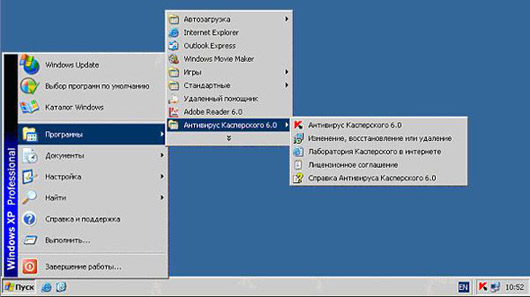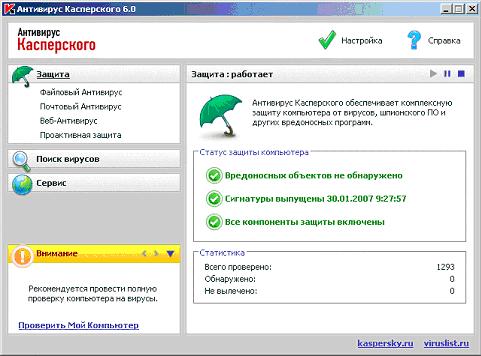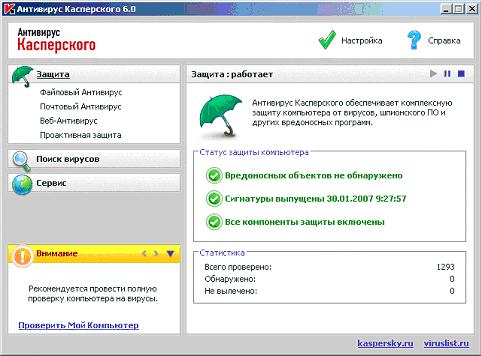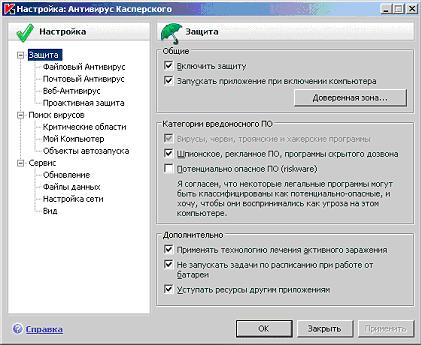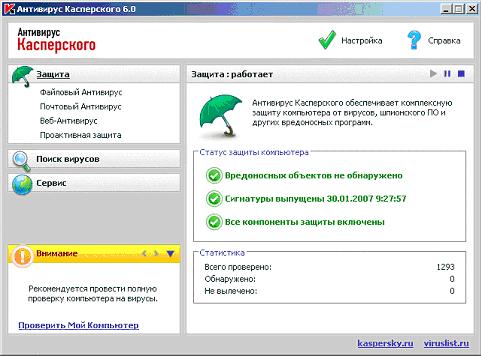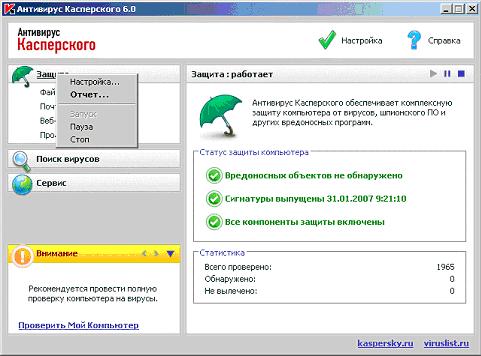| Экстернат |
Начало работы с Антивирусом Касперского
Сценарий. В ходе предыдущей лабораторной работы была произведена установка и первичная настройка Антивируса Касперского 6.0. Однако руководствуясь только сообщениями Мастера установки и Мастера настройки нельзя сделать вывод о ее успешности. Для этого нужно проследить за всеми изменениями, произошедшими в системе и убедиться, что программа выполняет свои функции.
Эта лабораторная работа посвящена изучению изменений в системе, а именно - интерфейсу Антивируса Касперского, отвечающему за взаимодействие с пользователем. Тестирование реализуемой Антивирусом Касперского защиты будет проведено в следующей работе.
Дополнительно, на примере изучения Окна настроек будет изучена структура Антивируса Касперского.
Подготовка
Перед началом лабораторной работы убедитесь, что Ваш компьютер:
- Включен
- На нем загружена операционная система Microsoft Windows XP или Microsoft Windows 2000 Professional
- Выполнен вход в систему под учетной записью, обладающей правами администратора
Задание 1. Изучение интерфейса
Как упоминалось ранее, удобный графический интерфейс - важное отличие домашнего антивируса от корпоративного. Он должен быть интуитивно понятным и простым в использовании.
В этом задании изучается интерфейс Антивируса Касперского 6.0. Фактически, он состоит из четырех окон:
- Главного окна, в котором можно управлять задачами и компонентами антивируса. В нем также расположены ссылки на остальные окна
- Окна настроек, предназначенного для настройки задач и компонентов
- Окна статистики и отчетов, в котором можно получить данные о результатах работы антивируса
- Окна справочной системы
Дополнительно, Антивирус Касперского встраивается в контекстное меню объектов, размещенных на жестком диске, добавляет свою группу в системное меню Пуск и во время работы в системной панели операционной системы появляется иконка антивируса.
В ходе выполнения задания нужно будет поочередно вызвать все четыре окна интерфейса Антивируса Касперского 6.0 и ознакомиться с их внешним видом.

- После успешного завершения процесса установки Антивируса Касперского 6.0 в системном меню Пуск / Программы появляется новая группа - Антивирус Касперского 6.0. В ней содержится пять ярлыков, название каждого отражает смысл, например Антивирус Касперского 6.0 открывает главное окно интерфейса Антивируса Касперского 6.0.
Откройте меню Пуск / Программы / Антивирус Касперского 6.0 и ознакомьтесь с его содержимым
- О том, что Антивирус Касперского в данный момент загружен и работает, символизирует иконка
 на системной панели в правом нижнем углу экрана. В зависимости от задачи, выполняемой антивирусом, картинка на ней может меняться. В дальнейшем в ходе лабораторных работ во время выполнения разных задач всегда обращайте внимание на вид этой иконки.
на системной панели в правом нижнем углу экрана. В зависимости от задачи, выполняемой антивирусом, картинка на ней может меняться. В дальнейшем в ходе лабораторных работ во время выполнения разных задач всегда обращайте внимание на вид этой иконки.Дополнительно она служит для быстрого доступа к основным функциям антивируса: двойной щелчок левой клавишей мыши на ней вызывает главное окно интерфейса, а контекстное меню, открываемое щелчком правой клавиши мыши позволяет сразу перейти на нужное окно интерфейса.
Откройте контекстное меню иконки Антивируса Касперского и ознакомьтесь с представленным здесь списком ссылок
- С помощью двойного щелчка на иконке откройте главное окно интерфейса Антивируса Касперского
- В верхней правой части окна размещено две ссылки: Настройка и Справка. Первая используется для настройки антивируса, вторая - для вывода справочной системы.
Нажмите ссылку Справка
- Открывшееся окно содержит руководство пользователя Антивирусом Касперского. При возникновении каких-либо проблем, в первую очередь всегда нужно обращаться к нему. Ознакомьтесь с содержанием справочной системы в левой панели окна и закрыв его вернитесь к главному окну антивируса
- В главном окне нажмите ссылку Настройка, расположенную слева от Справка
- Открывшееся окно Настройка предназначено для настройки параметров работы антивируса. Нажмите Закрыть и вернитесь к главному окну интерфейса
- Найдите элемент Защита, выделенный подчеркиванием (
 , в левой части окна) и нажатием на нем правой клавишей мыши выведите контекстное меню
, в левой части окна) и нажатием на нем правой клавишей мыши выведите контекстное меню
- Контекстное меню разделено на две зоны: верхняя содержит ссылки Настройка (открывает рассмотренное выше окно Настройка ) и Отчет. Нижняя - кнопки управления компонентом, они будут рассмотрены в следующем задании.
Отметим, что интерфейс Антивируса Касперского 6.0 позволяет переходить из окна к окну множеством путей. Например, окно Настройка можно открыть как помощью ссылки Настройка в верхней части Главного окна, так и через контекстное меню как описано в этом пункте. Содержимое этих окон не зависит от того, по какой ссылке или кнопке к нему перешли.
Для перехода к последнему из основных, четвертому окну, выберите ссылку Отчет
- Ознакомьтесь с внешним видом этого окна и нажмите Закрыть
- В главном окне интерфейса обратите внимание, что весь текст в информационной части окна, разбитый серыми рамками на группы, содержит ссылки. Таким образом, в главном окне представлен только небольшой отчет о неком компоненте антивируса, а по нажатию на него выводится окно с подробной информацией.
Убедитесь в этом, щелкнув левой клавишей мыши по группе Статистика.
- В результате должно открыться то же окно, что в пункте 10. Убедитесь в этом и закройте окно статистики, нажав Закрыть
- Вернитесь к главному окну интерфейса антивируса и закройте его